Lav energitilstand på Mac kan hjælpe dig på et vigtigt tidspunkt og hjælpe dig med at afslutte det, du er i gang med på din Mac, før den lukker ned. Dette er en funktion, der forlænger batteriets levetid ved at reducere strømforbruget. Når denne tilstand er aktiveret, justerer din Mac automatisk visse indstillinger, f.eks. dæmpning af skærmen, reduktion af tiden, indtil skærmen går i dvale, og minimering af systemets ydeevne. Men macOS Ventura gør denne funktion anderledes. Og den fungerer anderledes.
Hvor er energisparefunktionen i macOS Ventura?
Nu kan du ikke bare aktivere energibesparelsen på macOS Ventura i indstillingerne. I indstillingerne har du fire tilstande. For at åbne energisparefunktionen på macOS Ventura skal du følge disse trin:
- Det første skridt er at klikke på Apple-ikonet og vælge Systemindstillinger.
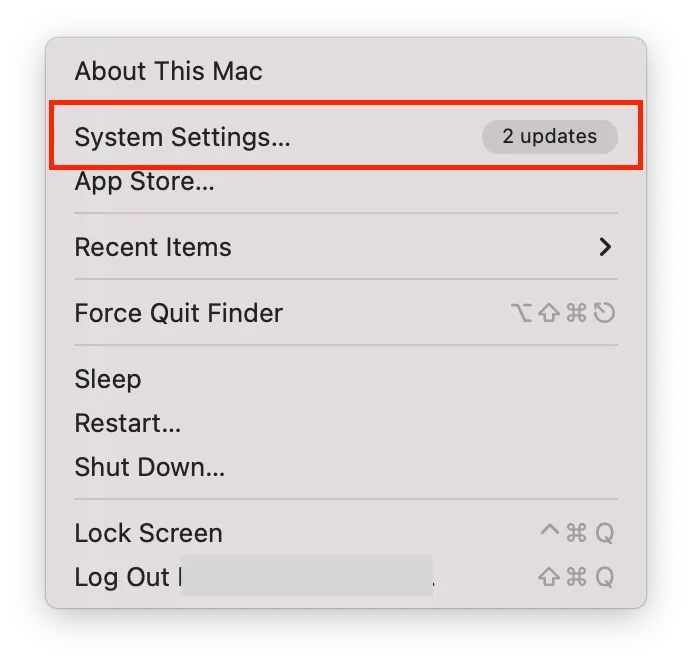
- Vælg derefter afsnittet Batteri i venstre side af skærmen.
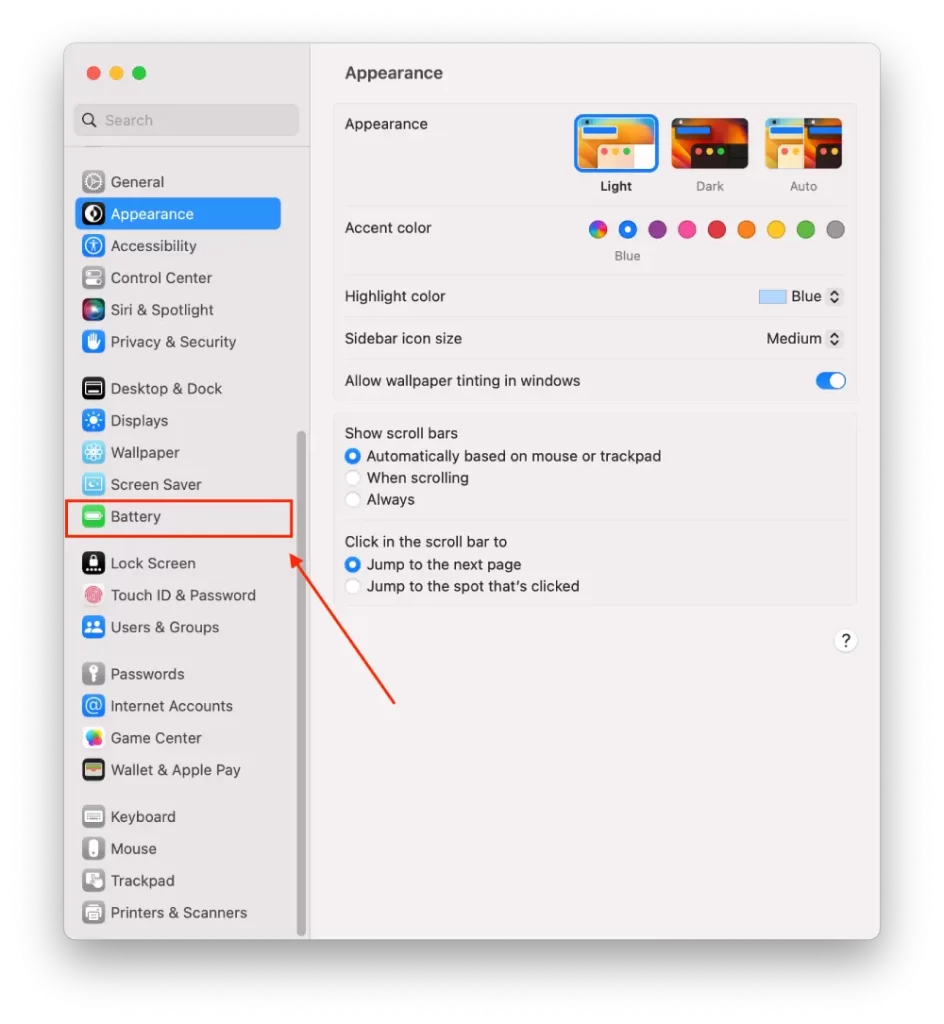
- Derefter finder du øverst i hoveddelen af vinduet indstillingen for strømsparetilstand.
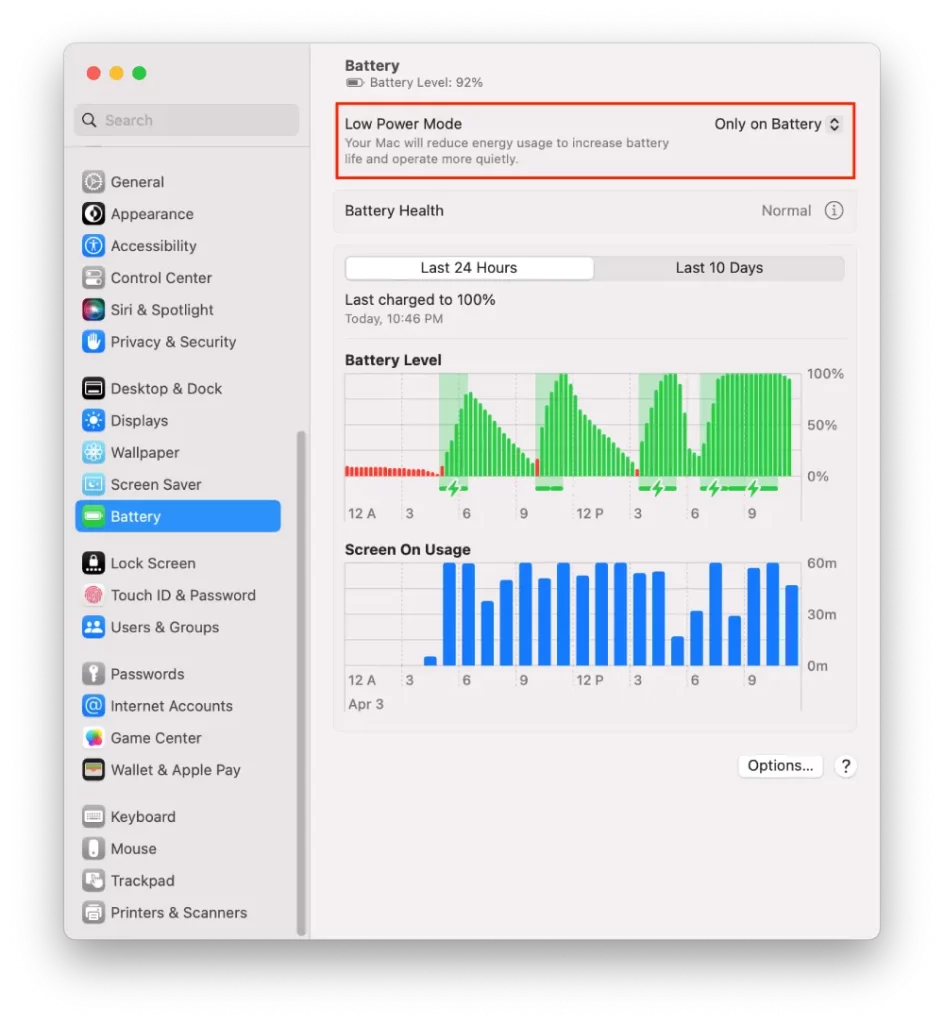
- Vælg en af disse muligheder: “Aldrig”, “Altid”, “Kun på batteri” eller “Kun på strømadapter”.
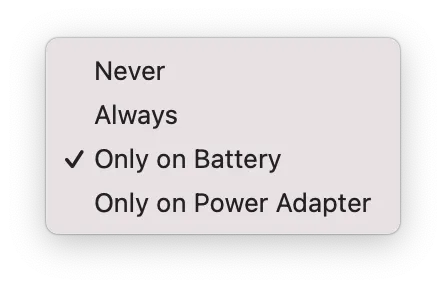
Når du har valgt en af tilstandene, ændrer din Mac automatisk visse indstillinger for at spare strøm, f.eks. ved at reducere skærmens lysstyrke, minimere systemets ydeevne og forkorte tiden, før skærmen går i dvale. Det hele afhænger af dit valg.
Hvordan aktiverer man lav energitilstand på en Mac via menulinjen?
Du kan aktivere Low Power Mode på en Mac via menulinjen ved at følge disse trin:
- Klik på batteriikonet i menulinjen.
- Klik på “Batteriindstillinger” i dropdown-menuen.
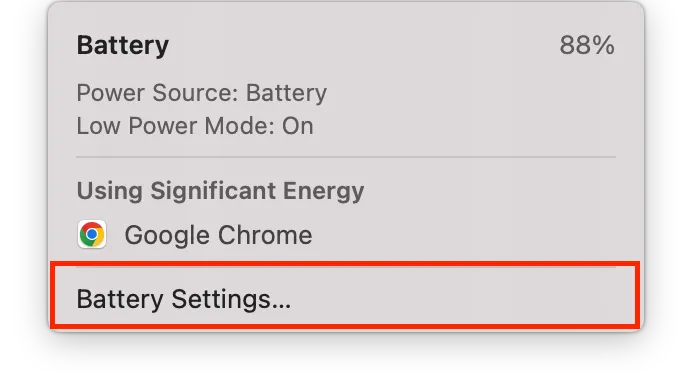
- Vælg en af disse muligheder: “Aldrig”, “Altid”, “Kun på batteri” eller “Kun på strømadapter”.
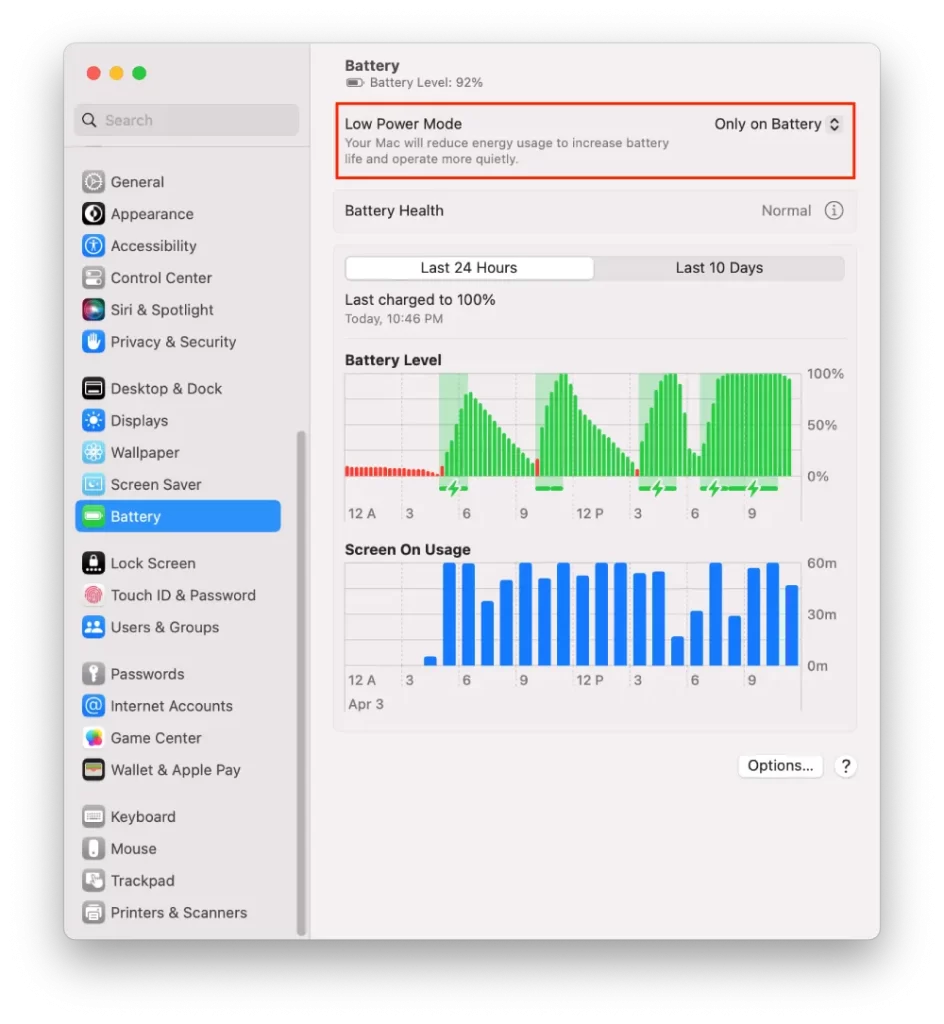
På den måde kan du få adgang til det samme indstillingsvindue. Vælg derefter “Aldrig”, “Altid”, “Kun på batteri” eller “Kun på strømadapter”.
Hvad er macOS Venturas lavspændingstilstande?
Der er 4 tilstande i indstillingerne i afsnittet Batteri. Du kan vælge den, der passer bedst til dine behov. Du kan også skifte mellem dem når som helst.
Aldrig
Hvis du aktiverer denne tilstand, betyder det, at der ikke sker nogen ændring i driften. Det vil sige, at din MacBook vil fungere som sædvanlig. Derfor er tilstand med lavt strømforbrug ikke aktiveret.
Altid
Hvis du aktiverer denne tilstand, kører MacBook’en med lysstyrke og et lidt lavere systemur, uanset om MacBook’en er tilsluttet strømnettet eller ej.
Kun på batteri
Hvis du aktiverer denne tilstand, betyder det, at MacBook’ens lysstyrke og systemur kun reduceres, når enheden ikke er sat i stikkontakten. Når MacBook’en er tilsluttet, kører MacBook’en med normal lysstyrke og normal takthastighed.
Kun på strømadapter
Hvis du aktiverer denne tilstand, betyder det, at din MacBook fjerner lysstyrken og systemuret, når den har forbindelse til netværket. Det vil sige, at når MacBook’en ikke er tilsluttet, kører den med normal lysstyrke og urhastighed.
Så du kan vælge den tilstand, der passer bedst til dig, for at spare på batteriet.
Hvordan sparer man batteristrøm på en MacBook?
Du kan spare på batteriet på din MacBook ved at tage nogle få skridt, f.eks:
- Nedsættelse af skærmens lysstyrke
Hvis du reducerer skærmens lysstyrke, kan du forbedre din MacBooks batterilevetid betydeligt. Du kan justere skærmens lysstyrke ved at trykke på tasterne F1 eller F2 på tastaturet.
- Lukning af unødvendige apps og vinduer
Hvis du kører flere apps og vinduer samtidig, kan batteriet drænes hurtigere. Luk alle apps eller vinduer, du ikke bruger, for at spare på batteriet.
- Deaktivering af Bluetooth og Wi-Fi
Deaktiver Bluetooth og Wi-Fi: Hvis du slår Bluetooth og Wi-Fi fra, når du ikke bruger dem, kan du spare på batteriet.
- Udkobling af unødvendige perifere enheder
Afbryd unødvendige perifere enheder: Hvis du har eksterne enheder som eksterne harddiske eller printere, du ikke bruger, skal du trække stikket ud for at spare på batteriet.
- Reducer tastaturets baggrundsbelysning
Hvis du sænker lysstyrken på tastaturet eller slukker det helt, kan du spare på batteriet. Du kan justere indstillingerne for tastaturets baggrundsbelysning ved hjælp af tasterne F5 og F6.
På den måde kan du forlænge batterilevetiden på din MacBook og bruge den i længere tid uden at skulle oplade den.
Mange brugere ønsker at aktivere lav energitilstand for at spare på batteriet. Normalt bruges den på iPhone eller iPad, fordi du bruger den ofte, men det er også muligt at aktivere denne tilstand på din Mac. Hvis du vil vide hvordan, skal du læse videre.Som du kan se, er der intet svært ved at aktivere lav energitilstand på dine enheder. Denne funktion er med til at spare en betydelig del af din enheds batteriprocent og giver dig mulighed for altid at holde kontakten med omgivelserne.

